Publicitate
 Știm cu toții importanța menținerii copiilor de rezervă și în trecut am acoperit destul de multe instrumente pentru copie de rezervă a fișierelor dvs. importante. Fbackup este un alt astfel de instrument, acesta are câteva caracteristici destul de distincte pe care ar trebui să le luați în considerare în timp ce alegeți software-ul dvs. ideal de rezervă.
Știm cu toții importanța menținerii copiilor de rezervă și în trecut am acoperit destul de multe instrumente pentru copie de rezervă a fișierelor dvs. importante. Fbackup este un alt astfel de instrument, acesta are câteva caracteristici destul de distincte pe care ar trebui să le luați în considerare în timp ce alegeți software-ul dvs. ideal de rezervă.
Puteți descărca și instala Fbackup de pe aici. Odată instalat, puteți crea joburi de rezervă pentru a copia rapid fișierele dorite.
Creați o muncă, specificați destinația la care doriți să faceți backup (local, extern sau de rețea), specificați directoarele, includeți sau excludeți fișierele folosind wildcarduri, criptați și parola protejați fișierele de rezervă și aveți o lucrare de rezervă înființat.
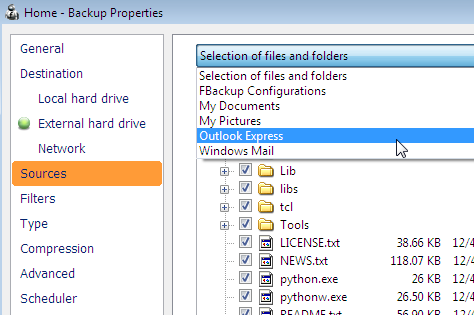
Puteți specifica apoi dacă doriți să rulați orice acțiuni înainte sau după backup și să programați când doriți să rulați copiile de rezervă. Până acum atât de bine, face cam tot ce te-ai aștepta de la un program de rezervă. Dar așteptați, există mai multe, ceva care diferențiază Fbackup de alte programe de backup acolo.
Este pluginurile. Fbackup acceptă plugin-uri care vă ajută să faceți copii de rezervă mai bune ale datelor programului. Care sunt datele programului, vă întrebați? Ca exemplu, să luăm în considerare Firefox, toate extensiile pe care le instalați, marcajele pe care le creați și alte modificări și personalizări pe care le efectuați - constituie datele programului pentru Firefox. Ceva care nu vine cu software-ul și ceva pe care l-ar putea pierde în cazul în care unitatea de hard disk se blochează sau dacă reinstalați sistemul de operare.

Utilizatorii pricepuți ar sugera să efectueze copii de rezervă ale directorului% APPDATA%, care ar include datele programului pentru o serie de programe. Cu toate acestea, Fbackup face ca sarcina să fie și mai ușoară și aproape fără pretenții cu ajutorul pluginurilor.

Tot ce trebuie să faci este să vizitezi pagina plug-in-uri (este pentru Fbackup și Backup4All-altă soluție de rezervă de la același dezvoltator, dar nu gratuită) și descărcați pluginul necesar. Există pluginuri pentru o gamă largă de software.
Puteți găsi câteva plugin-uri pentru Firefox, iTunes, RoboForm, Pidgin, Photoshop, Picasa pentru a menționa câteva. Fiecare plugin vă oferă o modalitate simplă de a vă face backup pentru copii / setări în acel program, astfel încât să îl puteți restaura cu ușurință ulterior.
După ce obțineți un plugin pe partea dvs. de tuburi, accesați Instrumentul> Pluginuri. Puteți adăuga, elimina și activa dezactivarea pluginurilor de aici. Cu pluginurile adăugate, puteți găsi acum intrarea corespunzătoare sub fila surse atunci când configurați lucrări de rezervă. Iată un exemplu cu pluginul de rezervă Firefox instalat:
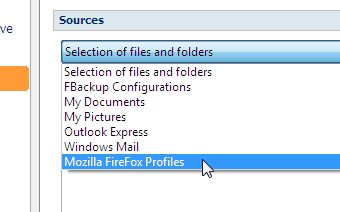
FBackup într-adevăr simplifică backup-ul datelor programului împreună cu alte fișiere importante. Interfața este curată și ușoară pentru utilizatorii obișnuiți, fără prea multe opțiuni.
Ar fi interesant să știți ce soluție de rezervă folosiți? Ați considera Fbackup pentru pluginul său și ușurința de utilizare? Sună în comentarii și stârnește curiozitatea noastră!
Sunt Varun Kashyap din India. Sunt pasionat de calculatoare, programare, internet și tehnologiile care le conduc. Îmi place programarea și deseori lucrez la proiecte în Java, PHP, AJAX etc.